Ajout d’une ligne
- Cliquez sur la flèche vers le bas à côté du bouton Dessinerdans la barre d’outils pour afficher les outils.
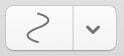
- Sélectionnez l’outil Ligne(devient gris lorsqu’il est sélectionné).

- Cliquez et faites glisser pour créer une ligne.
Terminaison
Pour transformer une ligne en flèche ou ajouter une autre forme aux extrémités d’une ligne :
- Sélectionnez la ligne tracée à l’aide de l’outil Modifier.

- Recherchez la section Propriétés de l’objet dans la barre d’édition et sélectionnez Attributs de ligne.
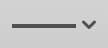
- Un menu déroulant avec les options de début de ligne et de fin de ligne.
Conseils:
- Vous pouvez double-cliquer sur un outil d’annotation dans la barre d’outils pour le verrouiller et l’utiliser en continu. Cliquez sur l’outil Modifierpour déverrouiller votre outil.

- Pour activer ou désactiver la fonction d’utilisation continue automatique, voir Préférences pour plus de détails.
Propriétés de l’objet
Pour modifier la couleur ou l’épaisseur des lignes ou des objets créés, utilisez le menu Propriétés de l’objet dans la barre d’édition.